电脑,作为我们日常工作中不可或缺的工具,其稳定性和性能直接影响我们的工作效率。作为电脑核心组件之一的内存,其健康状态对于整个系统的运行至关重要。本文将...
2025-04-10 9 电脑内存
在电脑硬件升级或故障排查的过程中,了解电脑中的内存插槽至关重要。内存插槽是安装内存条的地方,正确的查看方法不仅能帮助我们了解电脑的升级潜力,还能为维修提供指导。接下来,将会详细介绍几种查看电脑内存插槽的方法,并提供一些实用的技巧和背景信息。
在电脑开机状态下,我们无法直接观看内存条和插槽,因为内存条通常隐藏在机箱内部。但是我们可以利用计算机的操作系统来查看内存信息。
1.Windows系统查看内存插槽
任务管理器:
按下`Ctrl+Shift+Esc`快捷键打开任务管理器,在“性能”标签页中选择“内存”,这可以查看已安装内存的大小和使用情况,但不能直接看到内存插槽的物理信息。
系统信息:
按下`Win+R`快捷键输入`msinfo32`,在打开的系统信息窗口中可以找到内存条相关信息。
系统信息工具:
在开始菜单搜索栏输入“系统信息”,打开的窗口中会显示内存插槽的使用情况和总数。
2.macOS系统查看内存插槽
点击屏幕左上角的苹果菜单,选择“关于此Mac”,在打开的新窗口中点击“内存”选项卡,可以查看已安装内存的规格和数量。

如果需要直观地查看内存插槽的位置和内存条的安装情况,我们则需要在电脑关机的状态下打开机箱进行检查。
1.准备工作
关闭电脑并拔掉电源线。
根据电脑型号,可能需要移除一些螺丝和外壳才能接触到主板。
2.检查步骤
打开机箱:使用螺丝刀拆开机箱侧面板。
定位主板:找到主板上的内存插槽位置,通常颜色较深,便于识别。
识别插槽:内存插槽一般拥有特定卡口设计,以确保内存条的方向正确,防止错误安装。
查看可用插槽:确认是否有空余插槽,并查看每个插槽的容量是否一致或存在特定支持的最大容量。

除了操作系统和物理检查外,还有一些专业的硬件检测工具可以用来查看内存和插槽的详细信息。
1.CPU-Z
下载并安装CPUZ软件后,运行程序。
在“SPD”标签页中可以查看每条内存的频率、时序等信息。
插槽部分的信息在“主板”标签页中。
2.Speccy
使用Speccy查看电脑的详细硬件信息,同样可以获取内存信息和插槽的布局等。

内存升级建议:在购买新内存条前,建议了解自己的电脑主板型号和最大支持的内存容量,避免购买不能使用的内存条。
内存型号选择:选择内存时,最好购买与已安装内存条相同品牌和型号的内存条,以保证兼容性和稳定性。
升级风险:对于笔记本用户,升级内存可能更为复杂,需提前确认是否支持用户更换内存条,以及拿到正确的升级指南。
问:我的主板有几个内存插槽?
答:根据主板型号的不同,内存插槽的数量也不同,常见的有2个或4个。可以通过开机状态下使用系统信息工具查看,或关机后打开机箱直接查看。
问:如何确定内存插槽是否已满?
答:系统信息工具能够显示已安装的内存数量。如果显示的插槽数量大于已安装的内存条数量,则表示还有空余插槽。
问:为什么我无法看到某些内存插槽的信息?
答:如果内存插槽没有正确安装内存条,或者在主板BIOS设置中被禁用,那么系统或检测工具可能无法识别该插槽。
通过以上五部分的介绍,现在您应该已经掌握了查看电脑内存插槽的方法。无论是为了升级、维修还是仅仅出于好奇,这些信息将帮助您更好地了解自己的电脑硬件配置。无论您使用的是Windows还是macOS系统,都可以通过操作系统的相关工具获得答案;而想要进行硬件升级或检查时,物理检查和第三方软件工具将是更好的选择。希望这些知识能够帮助您在操作电脑时更加得心应手。
标签: 电脑内存
版权声明:本文内容由互联网用户自发贡献,该文观点仅代表作者本人。本站仅提供信息存储空间服务,不拥有所有权,不承担相关法律责任。如发现本站有涉嫌抄袭侵权/违法违规的内容, 请发送邮件至 3561739510@qq.com 举报,一经查实,本站将立刻删除。
相关文章

电脑,作为我们日常工作中不可或缺的工具,其稳定性和性能直接影响我们的工作效率。作为电脑核心组件之一的内存,其健康状态对于整个系统的运行至关重要。本文将...
2025-04-10 9 电脑内存

在数字时代,电脑内存已成为衡量计算机性能的重要指标之一。我们经常听到“我的电脑内存是8GB”或“我们需要至少16GB内存来运行这个软件”。然而,内存容...
2025-04-07 16 电脑内存
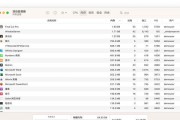
随着电脑应用越来越广泛,电脑性能问题日益受到关注。不少用户在使用电脑过程中会遇到内存占用过高的问题,这可能会导致系统变慢,甚至卡顿。本文将提供一系列解...
2025-04-05 13 电脑内存

在使用电脑时,我们有时候会发现电脑的任务管理器中显示的内存使用情况与实际不符,或者系统显示了大量未使用的内存,这可能会引起用户的困惑和不便。本文将全面...
2025-03-31 17 电脑内存

在日常使用电脑的过程中,我们经常会遇到各种硬件问题,其中内存无法扩展可能会影响到我们的工作效率和使用体验。那么当遇到电脑内存无法扩展时,我们应该怎么办...
2025-03-29 18 电脑内存
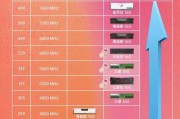
在当今数字化时代,电脑已经成为我们日常生活中不可或缺的一部分。无论是工作还是娱乐,良好的电脑性能都能够给我们带来更佳的体验。而电脑的运行速度快慢,很大...
2025-03-26 17 电脑内存